고정 헤더 영역
상세 컨텐츠
본문
안녕하세요 홍양입니다
5월인데 저녁엔 많이 쌀쌀하고 춥네요
건강 관리하시고 감기 조심하세요
요즘 윈도우 10 자동 업데이트로 인해 업데이트 이후 잔은 오류가
많은 것 같아서 포스팅을 하게 되었습니다
자동으로 업데이트만 안되었으면 정상적으로 잘 사용 가능 한데
업데이트를 하고 나서부터 오류가 발생하니 자동 업데이트를 끄기로
변경하고 싶은 분들이 있을 것 같아서 쉽고 안전한 방법을 포스팅하겠습니다

프로그램을 먼저 소개하기 전에 인터넷에 검색하시면 윈도우 10 업데이트 끄기를 완전히
막아버리는 레지스트 등록하는 윈도우 10 업데이트 끄기가 있습니다
불편한 점은 다시 업데이트를 켜기가 안되는 경우가 생깁니다
업데이트 끄기를 하시면 마이크로 앱 스토어에서 다운로드가 안되는 불편함이 있습니다
개인적으로 업데이트가 필요 없다고 하시는 분은 다음에 포스팅해서 올려드리겠습니다
지금 소개하는 업데이트 끄기 프로그램은 끄고 켜기가 가능한 업데이트 프로그램이며
특정 보안 프로그램이 설치가 되면 자동으로 켜지는 경우도 있습니다
예를 들면 은행 보안 프로그램 금융 보안 프로그램 같은 종류 그럼 다시 끄기 하시면 됩니다
WIN UPDATE STOP 다운로드 무료 최신 버전
이전 버전도 기능은 똑같습니다 파일 첩부 합니다
다운받은 설치 파일을 클릭하시고 동의 체크하시고 다음 클릭하세요

다음 클릭하세요
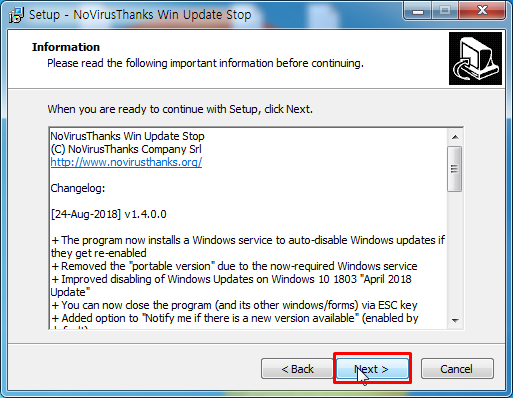
설치 폴더 변경하지 않으시며 다음 클릭하세요

다음 클릭

바탕화면 바로 가기 아이콘 생서시 위 부분 체크 다음 클릭합니다
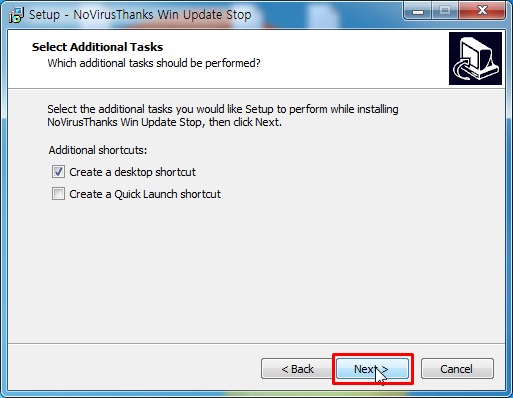
완료 클릭합니다

자동으로 실행되시면 위 녹색 부분은 지금 업데이트가 켜져 있는 문구입니다
화면상에 DISABIE 클릭하시면 업데이트 끄기입니다

그럼 아래 화면처럼 오렌지색 문구처럼 끄기로 변경됩니다
다시 켜기는 반대로 ENABIE 클릭하시면 켜짐으로 변경됩니다

위에서 말했듯이 업데이트가 필요하실 때는 켤 수가 있어서 초보자분들도 사용하기 쉽습니다
이때까지 윈도우 10 업데이트 끄기 프로그램을 알아봤습니다
즐거운 하루 보내세요 감사합니다
'컴퓨터활용정보' 카테고리의 다른 글
| 윈도우 시스템 파일 중 dll 파일 없을 때 및 dll 손상이 났을 때 dll 다운로드 사이트 (0) | 2021.05.14 |
|---|---|
| 레지스트 등록으로 윈도우 10 업데이트 끄기 윈도우 업데이트 켜기 다운로드 (0) | 2021.05.13 |
| 윈도우 10 업데이트 이후 온라인 게임 끊기는 현상 발생 KB5001330 KB5001337 업데이트되었는지 확인하세요 (0) | 2021.05.11 |
| 한글문서 및 각종 문서 PDF 변환 방법 한컴 지원 PDF 변환 프로그램 드라이버 설치방법 및 윈도우 지원 PFD 변환 프린터 활용방법 (0) | 2021.04.25 |
| 윈도우 블루 스크린 오류 코드 0x0000007B 오류 발생 시 윈도우 10 및 하드웨어 관련 증상 확인 방법 (0) | 2021.04.24 |






댓글 영역